解决打印机不打印的方法(快速诊断和修复常见的打印机问题)
- 网络设备
- 2023-11-08
- 214
- 更新:2023-11-07 09:45:33
打印机是我们生活和工作中必不可少的设备之一。然而,有时候我们会遇到打印机不打印的问题,给我们的工作和生活带来不便。本文将介绍一些常见的打印机问题以及解决方法,帮助大家快速诊断和修复打印机不打印的情况。
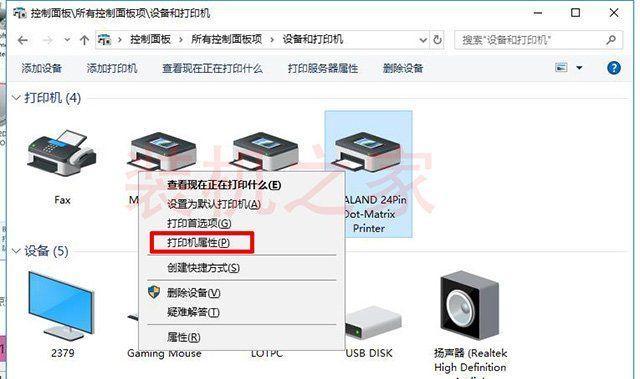
打印机电源是否正常
检查打印机是否接通电源并开机,确认电源线是否插紧。如果电源正常,但打印机仍然不工作,可能是电源线出现了故障。
检查打印机是否连接正确
确保打印机与计算机或其他设备正确连接。检查USB或网络线是否插紧,并尝试重新插拔,以确保连接稳定。

检查打印机墨盒或墨粉是否耗尽
如果打印机墨盒或墨粉耗尽,将无法正常打印。检查墨盒或墨粉的剩余量,如果不足,及时更换。
检查打印机纸张是否放置正确
确保打印机纸盘中有足够的纸张,并且纸张放置正确。一些打印机具有纸张朝上或朝下的要求,应根据打印机的指示正确放置纸张。
检查打印队列是否有堵塞
打开计算机的打印队列,查看是否有打印任务被堵塞。如果有,请尝试取消该任务,并重新启动打印机和计算机。
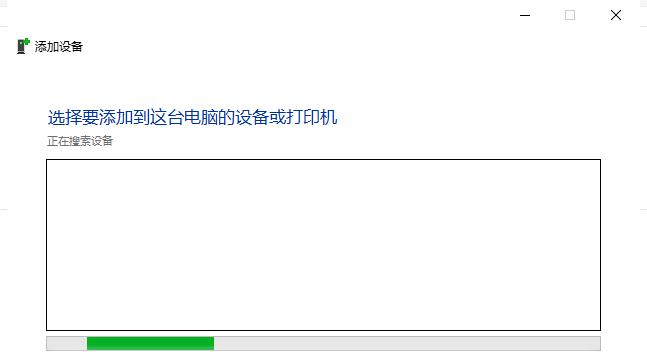
清理打印机喷头或激光头
长时间使用后,打印机喷头或激光头可能会堵塞或污染。使用打印机自带的清洁功能或使用专业的清洁剂清理打印机喷头或激光头。
检查打印机驱动是否安装正确
如果打印机驱动程序没有正确安装,将无法正常工作。检查计算机设备管理器中的打印机驱动状态,如有问题,及时更新或重新安装驱动程序。
重启打印机和计算机
有时候,重启打印机和计算机可以解决一些临时的问题。尝试关闭打印机和计算机,等待几分钟后重新开启,然后再尝试打印。
检查打印机设置是否正确
打印机设置可能会影响打印效果。确保打印机设置与所需的纸张大小、打印质量等参数匹配。
检查打印机固件是否需要更新
打印机固件更新可以修复一些软件方面的问题。访问打印机制造商的官方网站,检查是否有最新的固件版本可用。
尝试使用其他软件进行打印
如果使用的打印软件出现问题,可以尝试使用其他软件进行打印。选择可靠的打印软件,确保与打印机兼容。
清理打印机内部灰尘
长时间使用后,打印机内部可能会积累灰尘,影响正常工作。使用专业的喷气罐或小刷子清理打印机内部,特别是传感器和滚筒部分。
检查打印机是否有硬件故障
如果以上方法都尝试过后仍然无法解决问题,可能是打印机发生了硬件故障。建议联系专业的维修人员进行检修或更换。
咨询打印机制造商或技术支持
如果无法自行解决问题,建议联系打印机制造商或技术支持,向他们咨询并寻求专业的帮助和指导。
打印机不打印是一个常见的问题,但通过逐步排查和尝试不同的解决方法,我们可以解决大部分打印机问题。同时,定期对打印机进行保养和清洁,可以预防一些问题的发生。如果问题无法自行解决,不要犹豫寻求专业的帮助。使用正常的打印机能够提高工作效率,并为我们带来更多的便利。








